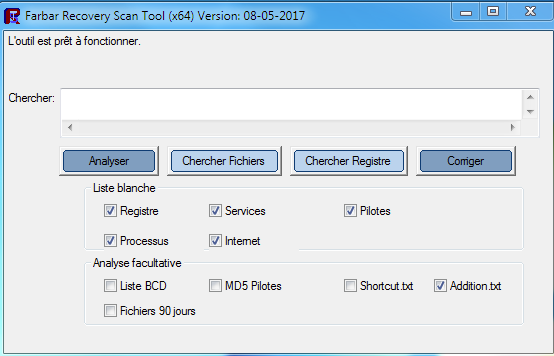Re,
Je t'ai répondu en MP, mais je pense que tu n'as pas vu mes réponses.

(
Mwonex pour éviter de plomber le
sujet de Béo, comme c'est un problème perso ,si cela ne te dérange pas, ouvres un autre sujet.
Je pense que tu devrais supprimer ton poste)
Voici la suite .
Bien pour commencer il y a une erreur très inquiétante qui concerne le disque dur.
Error: (03/08/2022 03:26:12 PM) (Source: disk) (EventID: 7) (User: )
Description: Le périphérique \Device\Harddisk0\DR0
comporte un bloc défectueux.
Il semble que ton
disque soit en
train de lâcher..
je te conseille de
sauvegarder tes fichiers perso sur un support externe.
Alors il y a un petit problème aussi avec une application défaillante
MoUSO Core Worker (c'est un service de Microsoft).
Il sert au service (
Mettre à jour le service Orchestrator)
Vérifie que le service soit
Démarrer et en
Automatique.
Tape sur les touches de ton clavier
Windows+
R pour ouvrir
Exécuter
Dans la fenêtre tape ou copie/colle
services.msc et clique sur
OK
Après Modifie=cation et clique sur
Appliquer et
OK,
Autre problème avec
Microsoft.Windows.Search.
Je te conseille de mettre le service
Windows Searchen
Manuel et
Arrêter (même procédure pour le service)
Pour prendre en compte les modifications il faut
redémarrer l'ordinateur.
Ensuite de désactiver indexation
Tape sur les touches de ton clavier
Windows+
R pour ouvrir
Exécuter
Dans la fenêtre tape ou copie/colle
control panel et clique sur
OK
Icône
Options d'indexation >> clique sur
Modifier >>
décoche toutes les cases des
lecteurs et
dossiers et clique ur
OK.
Pour le disque dur on va faire 3 étapes.
Fait une
Correction avec l'outil FRST
Ouvre l'outil
FRST.exe >> Clique-droit sur >
exécuter en tant qu'administrateur
Puis va sur le site >>
Copier la totalité du contenu de ce correctif
hébergé ici >>>
https://textup.fr/616790aR
Pour ce faire,
sélectionne avec ta souris toutes les lignes, de
Start:: jusqu'a
End::
Puis clique droit sur le texte et sur
copier
(
le correctif est copié automatiquement dans le Presse-Papier du PC
>>>>
Fermer toutes les applications ouverte, y compris le
navigateur
Clique une seule fois sur le bouton
CORRIGER et
et patiente le temps de la correction
Ces lignes ont été écrites spécialement pour cet utilisateur,
pour être utilisées exclusivement sur ce PC. Exécuter ces instructions sur une autre machine pourrait endommager le système d'exploitation.
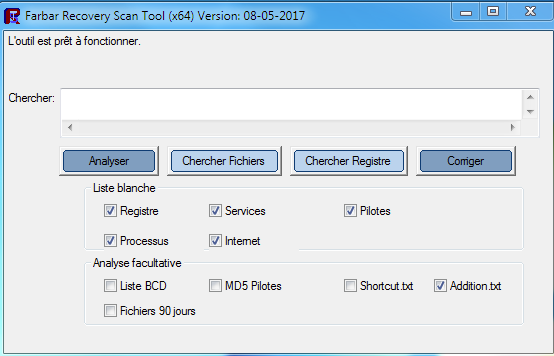
L'outil aura besoin d'un
redémarrage, laisse le système redémarrer normalement.
Ensuite laisse l'outil terminer son travail.
Quand il a fini,
FRST va créer un rapport placé sur le
Bureau (
Fixlog.txt).
Héberge le rapport présent sur ton bureau sur le site ,
ce service de rapport en ligne
Puis copie/colle le lien fourni dans ta prochaine réponse.
Ensuite fait une
défragmentation des disques >> Télécharge
Defraggler Builds
Ouvre
Defraggler sélectionne le
lecteur a défragmenter
Clique sur
Analyser.
Après la recherche clique au niveau du bouton
Optimiser tu clique sur la petite fléche et sur
défragmentation Rapide.
Tutoriel en image
Lorsqque c'est fait fais un
CHKDSK qui va rectifier les dysfonctionnements.
Ouvre une invite de commandes
Clique
droit sur
Windows >> puis sur
Windows PowerShell (admin)
Copie/colle la commande suivante >>
chkdsk c: /F/R et appuye sur [
Entrée]
il te seras proposé de lancer la vérification au prochain démarrage de ton PC,
le volume (ton disque) étant en cours d’utilisation.
Au message tape sur la lettre
(O) pour
oui >> et
redémarre le pc
Un scanne afin de réparer le volume ,et de tenter une récupération des données dans les secteurs défectueux va ce faire c'est un peu long donc patience.
Pour le rapport CHKDSK
Télécharger
Report_CHKDSK sur le Bureau
Clique droit
exécuter en tant qu'administrateur
Le scanne effectuer le rapport
RapportCHK ce trouve sur votre bureau
Héberge le rapport sur le site
d'hébergement de fichiers
puis copie/colle le lien fourni dans ta prochaine réponse.
Pour finir on va vérifier la santé du disque dur avec
CrystalDiskInfo
Aide
Vérifier l'état de santé de son disque dur
Post une
capture du résultat de CrystalDiskInfo.